Πώς να χρησιμοποιείτε τη Λειτουργία με ένα χέρι και το One Hand Operation +

Χειριστείτε εύκολα τη συσκευή σας με ένα μόνο χέρι μέσω της Λειτουργίας με ένα χέρι και του One Hand Operation +. Η Λειτουργία με ένα χέρι είναι προσβάσιμη μέσα από τις Σύνθετες λειτουργίες του smartphone σας, και σας δίνει τη δυνατότητα να μειώνετε το μέγεθος της οθόνης. Με την εφαρμογή One Hand Operation +, μπορείτε να αποκτήσετε πρόσβαση στις αγαπημένες σας εφαρμογές, να ανάψετε τον φακό, να τραβήξετε ένα στιγμιότυπο και πολλά άλλα κάνοντας μια απλή σάρωση με τον αντίχειρα/το δάκτυλο.
Σημείωση: Το One Hand Operation + είναι διαθέσιμο σε smartphone και tablet, αλλά η Λειτουργία με ένα χέρι είναι προσβάσιμη μόνο σε smartphone.
Το smartphone Galaxy που έχετε στα χέρια σας διαθέτει επίσης ενσωματωμένη λειτουργία με ένα χέρι, για ευκολότερο χειρισμό της συσκευής σας.
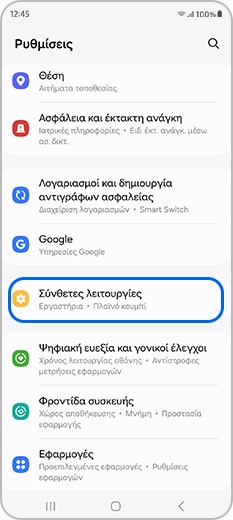
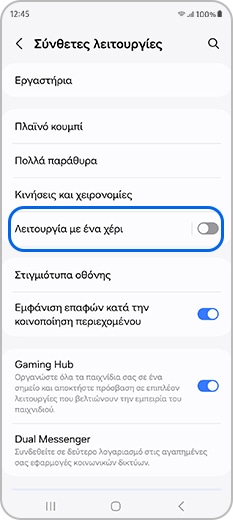
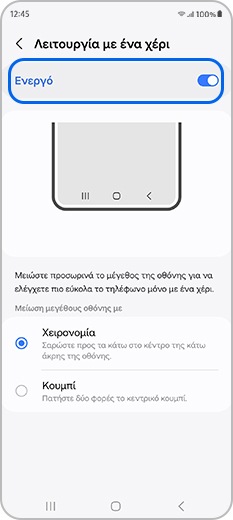
Εάν θέλετε να αλλάξει πλευρά το ελαχιστοποιημένο παράθυρο, πατήστε το λευκό βέλος στο πλάι. Πατήστε τη λευκή οριζόντια γραμμή πάνω από το παράθυρο για να το μετακινήσετε προς τα πάνω και προς τα κάτω. Προσαρμόστε το μέγεθος του παραθύρου κρατώντας πατημένο και, στη συνέχεια, μεταφέροντας την επάνω γωνία του παραθύρου στο μέγεθος που προτιμάτε. Βγείτε από τη Λειτουργία με ένα χέρι πατώντας στον κενό χώρο, έξω από το παράθυρο.
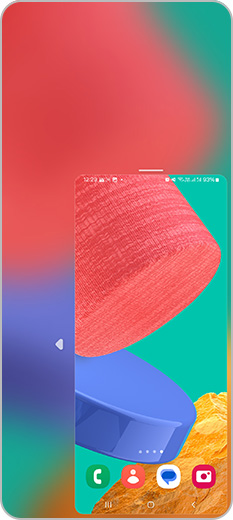
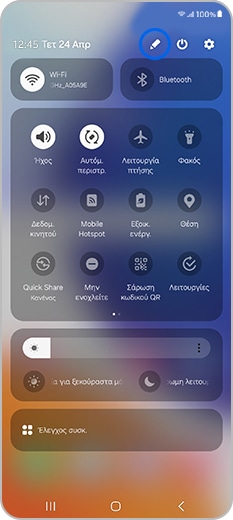
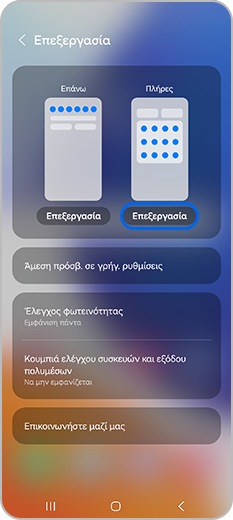
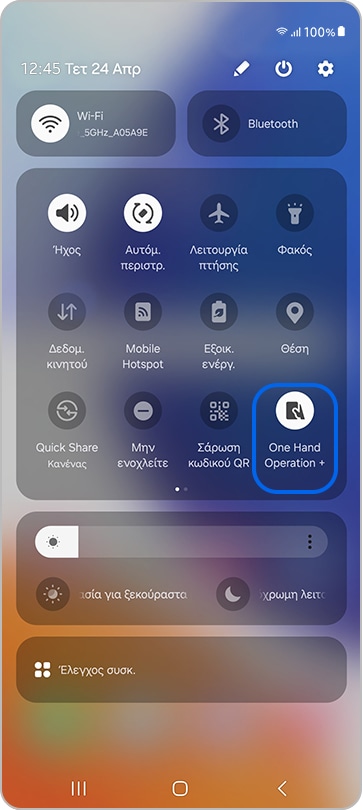
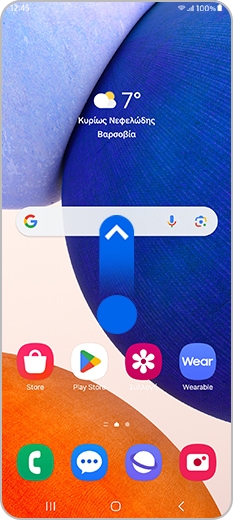
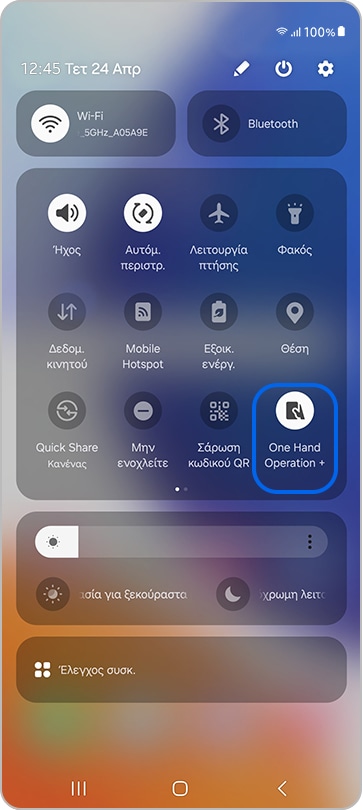
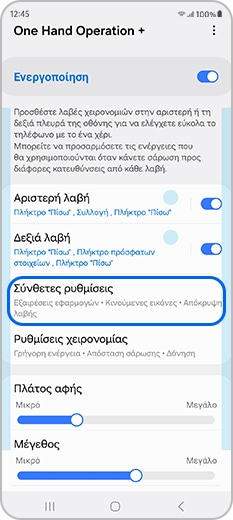
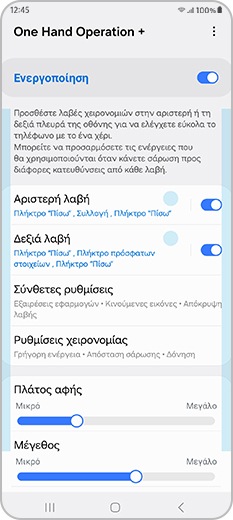
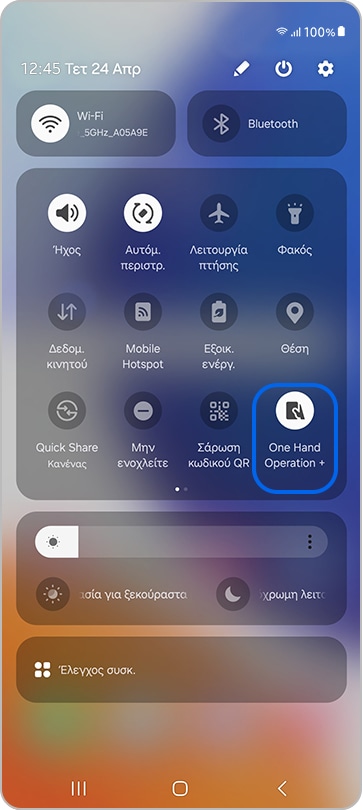
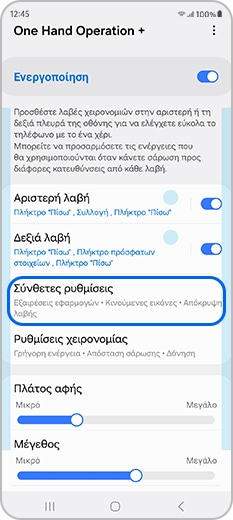
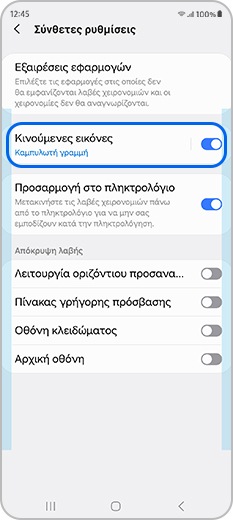
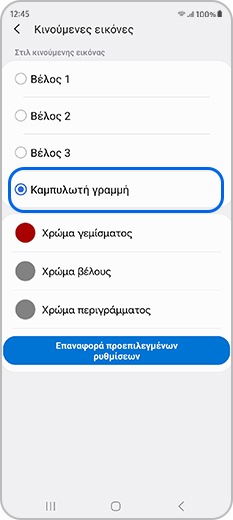
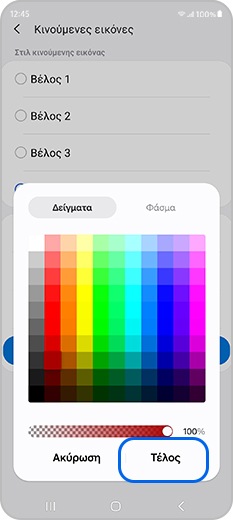
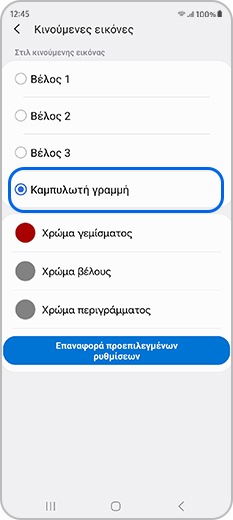
Ευχαριστούμε για την ανταπόκρισή σας
Παρακαλούμε απαντήστε σε όλες τις ερωτήσεις.









